Hỗ trợ tư vấn
Tư vấn - Giải đáp - Hỗ trợ đặt tài liệu
Mua gói Pro để tải file trên Download.vn và trải nghiệm website không quảng cáo
Tìm hiểu thêm » Hỗ trợ qua ZaloPhải tới 11/4/2017, gói cập nhật chính thức của Windows 10 là Creators Update mới ra mắt người dùng. Nhưng ngay từ hôm nay, chúng ta đã có thể tải về Creators Update thông qua công cụ Windows 10 Update Assistant. Nói đơn giản thì Windows 10 Update Assistant chính là một công cụ hữu ích để người dùng máy tính nâng cấp hệ điều hành Windows 10 của mình lên phiên bản mới nhất một cách đơn giản.
Microsoft đã chính thức để phiên bản 15063 là bản "ổn định và có thể dùng được" của gói cập nhật Creators Update dành cho Windows 10. Và nếu không muốn phải chờ tới tận ngày 11/4 để trải nghiệm Windows 10 Creators Update thì bạn có thể làm theo hướng dẫn trong bài viết này.
Bước 1: Sau khi tải về thành công, bạn khởi chạy công cụ update Windows 10 này và chọn Update Now.
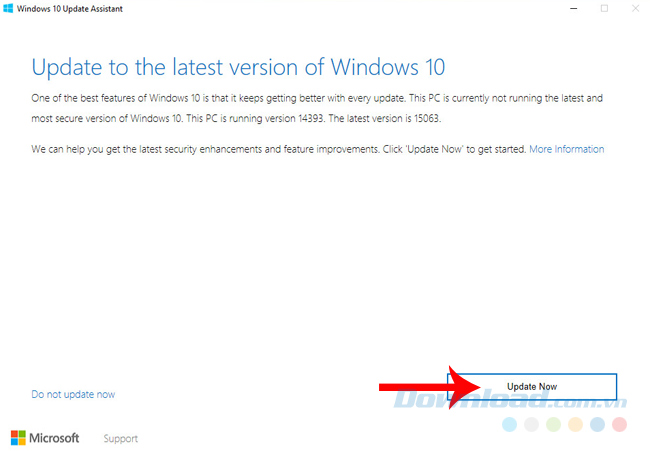
Bước 2: Chờ chút xíu để công cụ này kiểm tra máy tính và tính tương thích phần cứng, sau đó chọn tiếp Next.
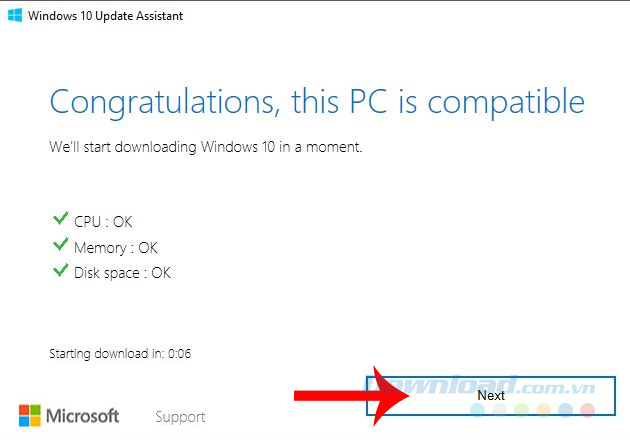
Bước 3: Lúc này quá trình tải về gói cập nhật sẽ được bắt đầu, do dung lượng khá lớn, nên các bạn cần chú ý, không để máy tính hết pin hoặc đường truyền Internet bị gián đoạn. Theo thông báo thì "thường thường" sẽ cần tới khoảng 90 phút để hoàn tất quá trình tải này.
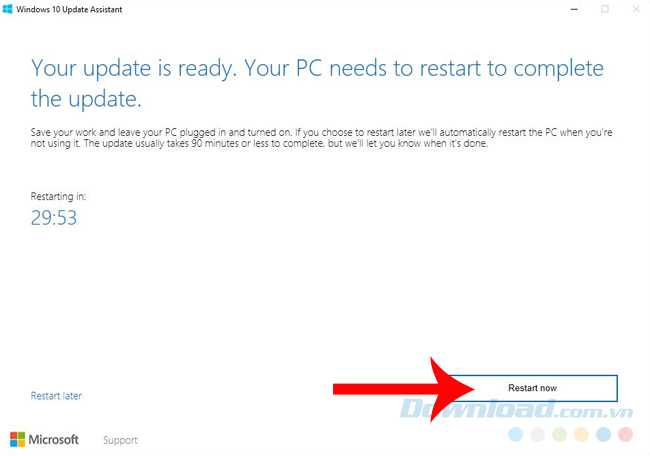
Các bạn có thể quan sát mục thời gian đếm ngược ở bên dưới để dành thời gian chờ đi làm các công việc khác. Khi tải hoàn tất, nhấn chuột trái vào Restart now để khởi động lại máy.
Chúc các bạn thực hiện thành công!
Theo Nghị định 147/2024/ND-CP, bạn cần xác thực tài khoản trước khi sử dụng tính năng này. Chúng tôi sẽ gửi mã xác thực qua SMS hoặc Zalo tới số điện thoại mà bạn nhập dưới đây: